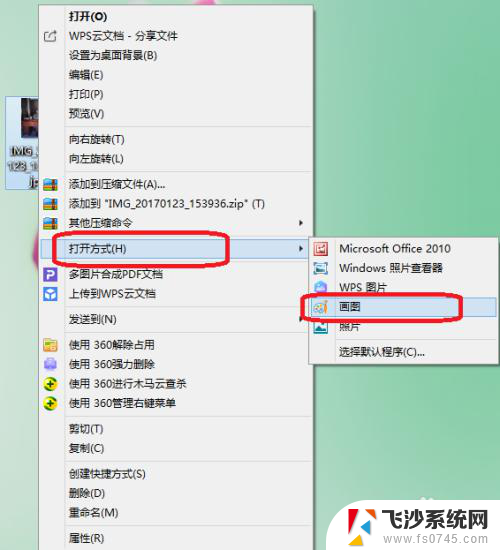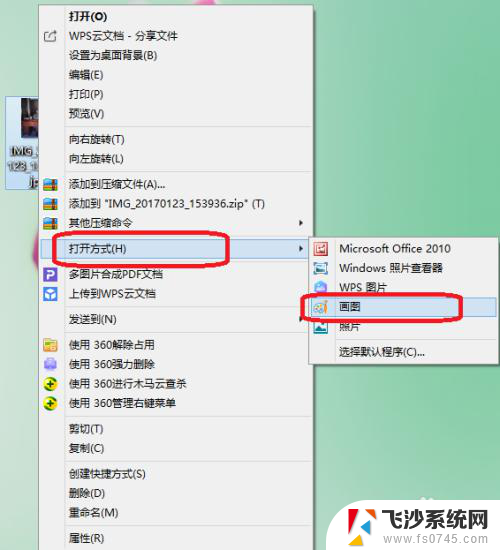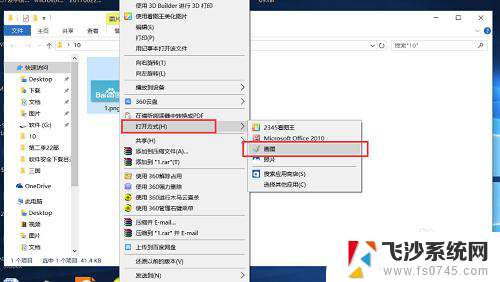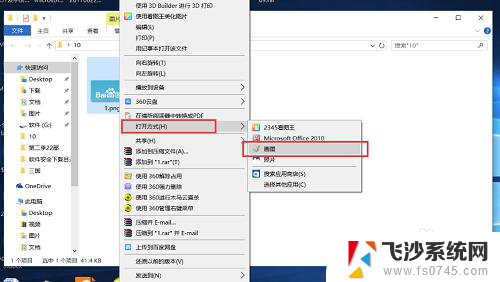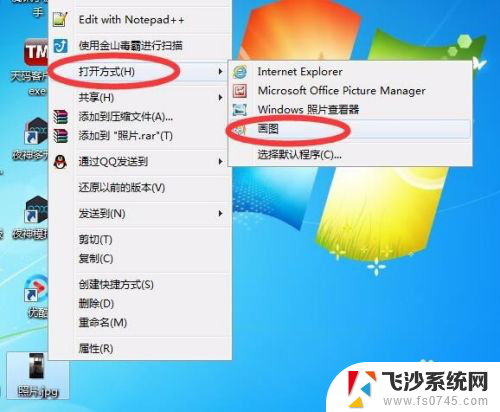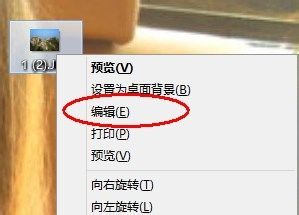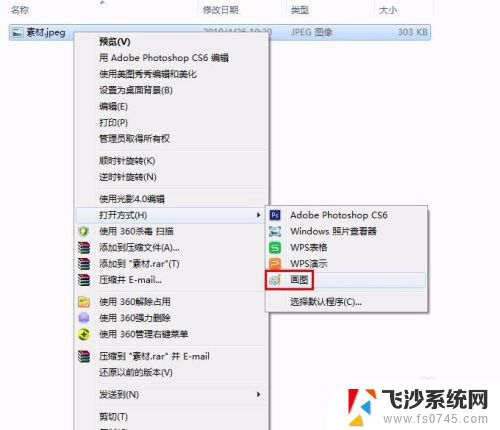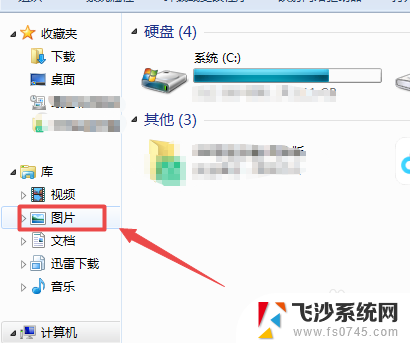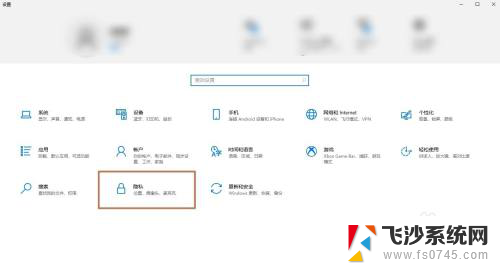照片像素大小怎么调 如何调整图片像素大小
更新时间:2023-11-26 13:46:48作者:xtyang
照片像素大小怎么调,随着现代科技的不断进步,我们每天都在与图片打交道,有时候我们会发现,我们所拍摄的照片的像素大小并不符合我们的要求。如何调整图片的像素大小呢?调整图片的像素大小可以帮助我们在不牺牲图像质量的情况下,适应不同的需求。无论是在社交媒体上分享照片,还是在打印时获得更好的效果,调整图片的像素大小都是非常重要的。在本文中我们将探讨如何调整图片的像素大小,以满足我们的需求。
步骤如下:
1.首先,找到要处理的图片。单击鼠标右键,选择【打开方式】--【画图】。
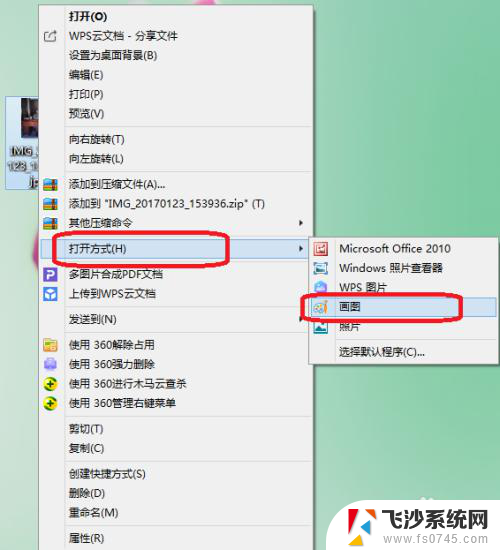
2.现在我们可以看到,图片未处理前的像素:3120*4160

3.然后,点击左上方的“重新调整大小”。
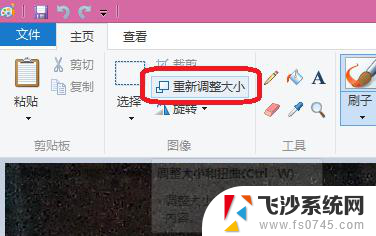
4.重新调整大小的依据选择【像素】,并勾选上“保持纵横比”。
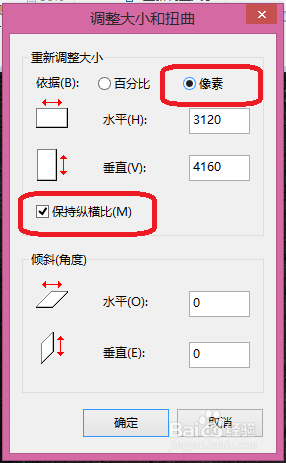
5.输入水平像素、垂直像素。(调整大小时尽量保持纵横比不变)

6.点击确定,图片的像素就调整好了,保存即可。

以上是关于如何调整照片像素大小的全部内容,如果有需要的用户,可以根据小编的步骤进行操作,希望对大家有所帮助。